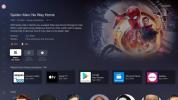Usługa Apple TV+ zyskała na popularności od czasu jej premiery w 2019 r. i obecnie zapewnia całkiem niezłą rozrywkę. Ale jeśli zachowałeś swoje Subskrypcja Apple TV+ wszystko dla siebie, podczas gdy w twojej rodzinie kipi z zazdrości, możesz się zastanawiać: „Jak się dzielić Apple TV z rodziną bez konieczności płacenia za kolejne abonamenty?” Na szczęście jest na to prosty sposób Do sprawdź najnowsze hity Apple tak jak Park Centralny, Widzieći wiele innych, bez konieczności posiadania zawsze pozwolenia lub hasła. Wszystko zależy od funkcji Family Sharing firmy Apple. Oto, co musisz zrobić.
Zawartość
- Upewnij się, że masz subskrypcję Apple TV+
- Skonfiguruj Chmurę rodzinną na swoim koncie Apple
- Dodaj członków rodziny do Chmury rodzinnej
- Upewnij się, że w Apple TV+ jest włączona funkcja Chmura rodzinna
- Poproś członków rodziny o zalogowanie się do Apple TV+
- Czy możesz udostępnić Apple TV innemu Apple ID spoza rodziny?
Polecane filmy
Łatwy
30 minut
Konto Apple
Upewnij się, że masz subskrypcję Apple TV+
Przynajmniej jedna osoba musi być subskrybowana AppleTV+ aby Chmura rodzinna działała poprawnie. Jeśli jesteś tą osobą i masz już subskrypcję, nie musisz się martwić tym krokiem. Jeśli jest to ktoś inny, aby wykonać kolejne kroki, musisz zalogować się na jego konto Apple.
Krok 1: Jeśli nikt w Twojej rodzinie nie subskrybuje usługi Apple TV+, konieczne będzie zarejestrowanie się. Aby rozpocząć, odwiedź tę stronę internetową.

Krok 2: Apple oferuje bezpłatny siedmiodniowy okres próbny, po którym naliczana jest miesięczna opłata w wysokości 5 dolarów.
Powiązany
- Ile kosztuje Apple Music i jak można ją zdobyć za darmo?
- Zdziwisz się, jak tani jest dziś ten 55-calowy telewizor QLED 4K
- Jak testujemy telewizory
Krok 3: Apple zazwyczaj oferuje także bezpłatną ofertę TV+ przy zakupie nowego urządzenia Apple. Obecnie możesz także otrzymać bezpłatnie trzymiesięczną usługę Apple TV+ przy zakupie nowego telefonu iPhone, iPada, iPoda touch, Apple TV lub komputera Mac od firmy Apple lub autoryzowanego sprzedawcy Apple.
Skonfiguruj Chmurę rodzinną na swoim koncie Apple
Gdy Apple TV+ jest już gotowe, czas przejść przez kolejne etapy udostępniania Apple TV rodzinie i konfigurowania Chmury rodzinnej.
Krok 1: Na urządzeniu Apple przejdź do Ustawienia i wybierz swój Nazwa/ikona rozpocząć.
Kroki są podobne w systemie MacOS, ale musisz się do tego udać Preferencje systemu pierwszy, aby zacząć. Nie można tego zrobić za pośrednictwem Apple TV.
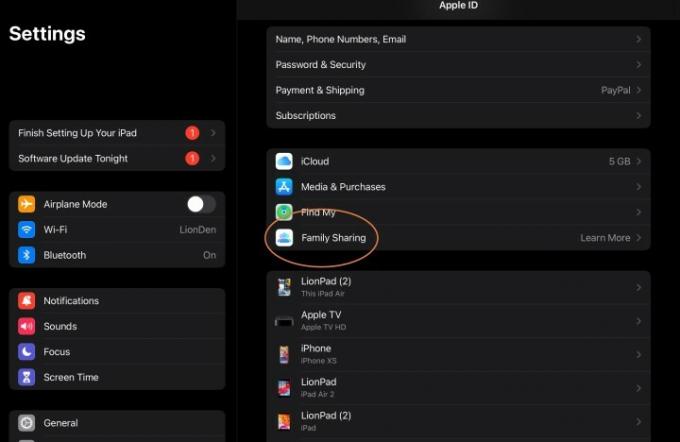
Krok 2: W informacjach o koncie Apple powinna być widoczna opcja wyboru Dzielenie się rodziną > Ucz się więcej, co da ci możliwość Załóż swoją rodzinę. Wybierz tę opcję, aby kontynuować.
Dodaj członków rodziny do Chmury rodzinnej
Jeśli zastanawiasz się: „Czy mogę dodać kolejną osobę do mojej subskrypcji Apple TV?” więc teraz jest czas! Po włączeniu Chmury rodzinnej możesz rozpocząć dodawanie osób do swojego konta.
Krok 1: Wybierz albo Zaproś ludzi dla tych, którzy mają już konto Apple lub Utwórz konto dla dziecka aby rozpocząć (osoby poniżej 13 roku życia nie mogą założyć własnego konta bez pozwolenia).

Krok 2: Aby dodać nowego członka, będziesz potrzebować jego imienia i nazwiska oraz adresu e-mail, aby wysłać mu zaproszenie. Następnie muszą zaakceptować zaproszenie do dołączenia do Twojej grupy. Na tym etapie postępuj zgodnie z dodatkowymi monitami podczas konfiguracji.
Krok 3: Nie martw się — zawsze możesz wrócić i dodać innych członków później, jeśli zajdzie taka potrzeba Dodaj członka przycisk. Po skonfigurowaniu Chmury rodzinnej Twoje imię i nazwisko oraz konto otrzymają nazwę „Organizator”.
Upewnij się, że w Apple TV+ jest włączona funkcja Chmura rodzinna
Krok 1: Podczas konfiguracji upewnij się, że dokonałeś wyboru AppleTV+ podczas zarządzania subskrypcjami. W każdej chwili możesz sprawdzić pod Wspólne funkcje upewniać się kanały telewizyjne jest włączony.

Krok 2: W Wspólne funkcje, możesz także sprawdzić, kto jest pierwotnym subskrybentem Apple TV+, jeśli ktoś w końcu zapomni.
Inne funkcje wspólne nie są tak ważne w przypadku tego konkretnego przewodnika, ale możesz je pominąć Czas ekranowy, w którym możesz monitorować, ile czasu dzieci spędzają na urządzeniach Apple, i ustawiać limity dla określonych aplikacji, takich jak Apple TV+, aby uniknąć problemów.
Krok 3: Pamiętaj też, że możesz umożliwić innym członkom rodziny dokonywanie dodatkowych zakupów, ale w przypadku Apple TV+ nie jest to zbyt dobry pomysł. Jedyne dodatkowe zakupy, jakie możesz zrobić w TV+, to dodanie kanałów takich jak Showtime lub Starz. Jeśli ktoś się do nich zarejestruje, Twoje konto zostanie za to obciążone.
Krok 4: Jeśli po skonfigurowaniu Chmury rodzinnej nadal nie możesz udostępnić subskrypcji, sprawdź, czy urządzenie Apple TV subskrypcja nie jest planem indywidualnym ani studenckim, a także nie jest subskrypcją strony trzeciej, do której może nie kwalifikować się być udostępniane.
Poproś członków rodziny o zalogowanie się do Apple TV+
Wszystko powinno być teraz skonfigurowane tak, aby umożliwić członkom rozpoczęcie oglądania Apple TV+. Przetestuj to, prosząc ich o zalogowanie się do Apple TV+ przy użyciu własnych danych Apple ID. Powinni móc pomyślnie zalogować się i rozpocząć oglądanie.

Czy możesz udostępnić Apple TV innemu Apple ID spoza rodziny?
Jasne! Termin „Udostępnianie rodziny” to tylko nazwa — nie ma wymogu, aby wszyscy byli spokrewnieni. Aby wysłać zaproszenie, potrzebujesz tylko jego imienia i nazwiska oraz adresu e-mail. Jest tylko jedno ważne zastrzeżenie: maksymalnie sześć osób (w tym Organizator) może uczestniczyć w planie Chmury rodzinnej. W dowolnym momencie możesz usunąć ze swojego planu Chmury rodzinnej dowolną osobę, która ukończyła 13 lat, ale nie ma możliwości, aby jednocześnie korzystało z niej więcej niż sześć osób.
Zalecenia redaktorów
- Będziesz zszokowany, jak tani jest dziś ten 65-calowy telewizor QLED 4K
- Jak ustawić wyłącznik czasowy w Apple TV
- Jak testujemy urządzenia do strumieniowego przesyłania wideo
- Jak wyświetlić kopię lustrzaną smartfona lub tabletu na telewizorze
- Typowe problemy z Apple TV i sposoby ich rozwiązywania
Ulepsz swój styl życiaDigital Trends pomaga czytelnikom śledzić szybko rozwijający się świat technologii dzięki najnowszym wiadomościom, zabawnym recenzjom produktów, wnikliwym artykułom redakcyjnym i jedynym w swoim rodzaju zajawkom.